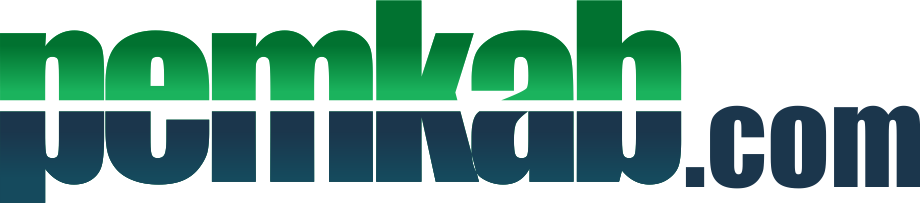TEKNO.pemkab.com – Cara mudah membagikan password WiFi di Android dan iOS
Mari kita lihat bagaimana cara mudah untuk membagikan password WiFi di Android dan iOS. Dengan membagikan password WiFi, Anda dapat mempermudah orang lain untuk terhubung ke jaringan internet Anda tanpa harus membuka keamanan jaringan Anda. Dengan cara ini, Anda dapat menghemat waktu dan usaha Anda.
Jika Anda mengadakan pesta untuk sementara waktu, ada kemungkinan besar mereka akan menanyakan kata sandi Wi-Fi Anda, yang mungkin membuat Anda melakukan tarian yang mengerikan untuk mencoba mengingatnya atau membaca kata yang rumit. Serangkaian angka, huruf, dan simbol.
Tentu saja, Anda selalu dapat membeli token kata sandi Wi-Fi atau menuliskannya di catatan tempel yang dapat Anda rujuk dengan cepat ke tamu, tetapi itu tidak selalu merupakan solusi yang paling nyaman. Jika kata sandi Anda panjang atau tidak memiliki simbol yang dapat dibaca (apakah O atau 0?), akan merepotkan teman dan keluarga Anda untuk berkomunikasi.
Perlu dicatat bahwa jika Anda sering memiliki orang yang tidak Anda kenal dengan baik atau grup besar di sekitar Anda, Anda harus benar-benar mempertimbangkan untuk menyiapkan jaringan Wi-Fi tamu atau ad hoc, yang diizinkan oleh banyak router. Rute ini jauh lebih aman daripada memberikan kata sandi Anda kepada siapa pun yang masuk ke rumah Anda.
Namun, untuk orang yang Anda percayai, Google dan Apple memiliki cara bawaan untuk membagikan kata sandi Wi-Fi Anda dengan cepat dan aman. Inilah cara menggunakannya.
Bagikan kata sandi WiFi Anda di Android
Cara termudah untuk membagikan kata sandi menggunakan ponsel Android adalah dengan membuat kode QR yang dapat dipindai orang untuk bergabung ke jaringan secara otomatis. Jika Anda memiliki Pixel atau sebagian besar ponsel Android lainnya:
- Andal dan profesional Pengaturan > Jaringan dan Internet > Wifi.
- Ketuk gigi Pengaturan di sebelah jaringan Anda.
- Ketuk tombol bagikan dan autentikasi diri Anda. Layar harus memiliki kode QR, nama jaringan Wi-Fi, dan kata sandi.
Karena beragamnya skin dan versi Android, jalur penyiapan Wi-Fi Anda mungkin sedikit berbeda. Misalnya, prosesnya sedikit berbeda pada ponsel Samsung.
- Andal dan profesional Pengaturan > koneksi > Wifi.
- ketuk Perlengkapan pengaturan.
- untuk mengetuk Kode QR Di pojok kiri bawah kode QR Samsung, tidak ada kata sandi tertulis.
Selama ponsel seseorang relatif mutakhir, ia harus dapat memindai kode QR untuk bergabung dengan jaringan secara otomatis. Dan ya, itu bahkan berfungsi untuk orang yang mencoba terhubung ke Wi-Fi Anda dengan iPhone.
Jika pemindaian kode tidak berfungsi karena alasan tertentu, Anda dapat meminta orang tersebut untuk memasukkan kata sandi secara manual.
Bagikan kata sandi WiFi Anda di iOS
Sejak iOS 11, Apple telah menyediakan cara mudah untuk membagikan kata sandi Anda dengan pengguna iPhone, iPad, dan Mac lainnya. Untuk menggunakannya, pastikan Anda berdua mengaktifkan Wi-Fi dan Bluetooth — secara default, sakelar ada di Pusat Kontrol, yang dapat Anda akses dengan menggesek ke atas dari sudut kanan atas ponsel dengan ID Wajah, atau dari bawah.kamu punya. Di telepon dengan tombol beranda Anda juga harus terhubung ke jaringan yang mereka coba sambungkan.
- Katakan pada orang itu untuk pergi Pengaturan > Wifi. Lalu ketuk jaringan Anda.
- Di perangkat Anda, Anda akan mendapatkan pop-up yang menanyakan apakah Anda ingin membagikan kata sandi Anda. ketuk Bagikan kata sandi Tombol tersebut harus memulai proses menghadirkannya secara online.
Jika Anda tidak melihat perintah tersebut, mungkin karena Apple mengharuskan orang yang meminta kata sandi menyimpan email ID Apple Anda di aplikasi Kontak mereka, dan sebaliknya. Jadi, jika Anda memiliki masalah, Anda berdua bisa merujuknya Pengaturanketuk nama Anda di atas dan periksa apakah alamat email Anda yang tercantum telah ditambahkan ke kartu kontak masing-masing.
Namun, pada saat itu, mungkin lebih mudah untuk menunjukkan kata sandi dan meminta mereka untuk mengetikkannya. Jika Anda tidak mengetahuinya secara default dan menjalankan iOS 16 atau lebih baru, Anda dapat mengakses kata sandi dengan masuk ke Ke Pengaturan > Wifiketuk biru Saya Di sebelah jaringan Anda yang terhubung, tekan lalu ketuk di atasnya Bidang kata sandi. Setelah otentikasi, Anda dapat melihat kata sandi Anda.
Secara teori, Anda dapat menyalin dan menempelkannya ke dalam pesan dan mengirimkannya ke orang yang ingin Anda ajak berbagi Wi-Fi. Secara pribadi, saya lebih suka menunjukkan halaman itu kepada mereka dan meminta mereka mengetiknya sehingga kata sandi saya tidak dikirim melalui SMS atau layanan perpesanan lainnya, tetapi jangan ragu untuk melakukan apa pun yang Anda rasa nyaman.
Sayangnya, meskipun tidak mengherankan, saat ini iOS tidak memiliki cara untuk membagikan kata sandi Anda dengan mudah kepada seseorang yang menggunakan Android. Jika Anda ingin membagikan kata sandi Anda dengan mereka, Anda harus melalui langkah-langkah manual yang dijelaskan di atas.